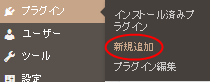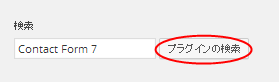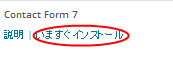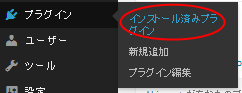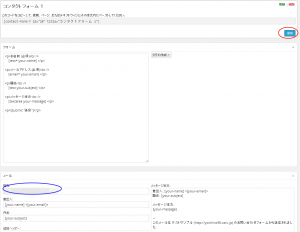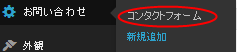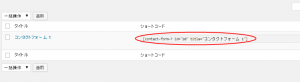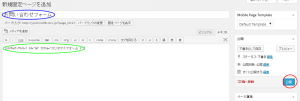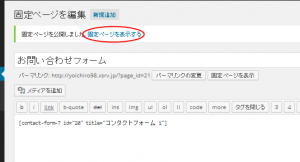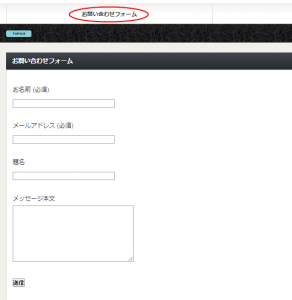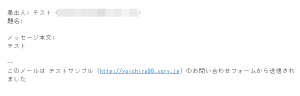Contact Form 7の設定やカスタマイズの方法は?

トレンドサイトは記事作成者をそんなにアピールする場ではないですが、
問い合わせフォームというのはやはり必要です。
それがトレンドサイトでなければ尚更、
読者さんの反応を知るために設置は必須です。
今回はそんな問い合わせフォームを簡単に作成できるプラグイン、
Contact Form 7をご紹介します。
Contact Form 7のインストール方法
まずはダッシュボードの「プラグイン」→「新規追加」をクリック。
検索バーに「Contact Form 7」と入力し、「プラグインの検索」をクリック。
そして「いますぐインストール」をクリックしてください。
その後「プラグインの有効化」をクリックすれば、設定は完了です。
Contact Form 7のカスタマイズ方法
ではお問い合わせフォームの作り方を説明します。
まずは「プラグイン」→「インストール済みプラグイン」をクリック。
そしてContact Form 7の「設定」をクリックします。
すると既にデフォルトで作ってあり、
基本的にはこれを使えば問題ありません。
ちなみにどんな項目があるかを確認するためには、
「コンタクトフォーム1」をクリックすると設定画面になります。
文言が気に入らなかったり、「題名」がいらないということであれば、
自分で編集して赤丸の「保存」をクリックすれば有効になります。
よくわからなかったら、基本的にノータッチでOKです。
青丸は登録のメールアドレスが入力されており、
問い合わせがあった場合はそのアドレスにメールが届きます。
これもアドレスを変更したい場合は任意のものに変更して
「保存」すれば変更されますよ。
お問い合わせフォームの作り方
次にお問い合わせフォームの作り方ですが、
通常は固定ページに設置しますので、その方法について解説します。
まずは「お問い合わせ」→「コンタクトフォーム」をクリック。
そして対象のコンタクトフォームの「ショートコード」をコピーします。
今回はデフォルトのものを使ってます。
その後「固定ページ」→「新規追加」をクリック。
青丸のタイトルは任意のもので構いませんが、
緑丸の本文に先程コピーしたショートコードをペーストし、
「公開」をクリックしてください。
これで設置は完了です。
実際どのようになっているか確認するためには、
「固定ページを表示する」をクリックします。
下記がお問い合わせフォームのイメージで、合わせて赤く囲んだ上段のバーに、
固定ページとして登録されてることがわかります。
実際このフォームから問い合わせのメールがあった場合は、
このようなメールが届くことになります。
問い合わせと聞くと構えてしまいそうですが、良いものも悪いものもあります。
なかなか大変ですが、内容に関係なく誠実に向かっていくことが大切です。
30日間で資産構築サイトを作るプログラムへのお誘い
30日間で資産構築サイト=オウンドメディアを作るプログラムを始めました。
登録の特典として、プレゼントを3つご用意しています。
1:【初期投資ゼロ】手っ取り早く5万円稼ぐ方法
何事もまずは資金から。
過去に作成したものですが、タイトル通り初期投資ゼロでもカンタンに5万円稼ぐための方法をレポートにまとめています。
2:ツイッターAtoZ (74ページ)
特に初期のアクセス集めにツイッターは非常に有効です。
AtoZの名の通り、ツイッターアカウントの作り方からプロフィール作成のコツ、フォロワーの増やし方などを、74ページに渡って詳しくまとめたレポートです。
こちらも過去に作成したものではありますが、現在でも十分に活用できます。
3:スカイプでの個別コンサル (2時間×1回)
通常コンサルは1時間5,000円で受けていますが、2時間分、つまりは実質10,000円を差し上げます。
1年間で10以上のクライアントに携わり、アクセスや売り上げアップに貢献してきたノウハウをお伝えさせていただきます。
あとは、狙ったキーワードで1位を獲る方法も。
ご登録をお待ちしております。